GOLHS > Интерфейс >> Служебные окна и панели >> Служебные диалоги
Для загрузки данных во многих модулях используется окно "Импорт и загрузка текстовых данных".
Данное окно состоит из следующих элементов:
1. Панель кнопок управления, расположена в верхней части,
2. Основной блок, в который помещаются данные,
3. Таблица задания номеров столбцов, расположенная справа (количество и наименования столбцов могут меняться в зависимости от контекста, в некоторых случаях таблица может вообще отсутствовать).
4. Панель управления, в которой располагаются кнопки "Выполнить", "Закрыть" и переключатель "Заголовок в первой строке".
Чтобы поместить данные в основной блок окна можно воспользоваться пунктами меню, которое появляется при нажатии на кнопку "Управление >>". При нажатии на кнопку появляется выпадающее меню.
Используйте пункты "Открыть данные из файла..." или "Вставить данные из буфера", чтобы заполнить область данных. Можно также печатать / исправлять данные непосредственно в окне основного блока.
Панель кнопок управлений состоит из следующих элементов.
Кнопка 1. Открывает меню управления данными текста в поле.
Кнопка 2. Переключатель просмотра импортируемых данных в виде текста.
Кнопка 3. Переключатель просмотра импортируемых данных в виде таблицы.
Кнопка 4. Вставка данных из буфера обмена.
Кнопка 5. Очистка всех импортируемых данных.
Кнопка 6. Поиск и замена текста данных импорт в текстовом окне.
Кнопка 7. Выбор шрифта отображения импортируемых данных в текстовом окне. Кнопка 8. Задание настроек импорта. Появляется следующее окно
В данном окне можно установить фильтры для строк импорта и отсутствующее значение.
Кнопка 9. Просмотр содержимого текущей строки разделенный на столбцы.
Кнопка 10. Открытие окна "Справочники".
Кнопка 11. Отображение информационного сообщения.
Чтобы посмотреть данные в табличном виде, нажмите на кнопку "Вид: Таблица" (вернуться в режим редактирования можно нажав на кнопку "Вид: Текст"). В режиме просмотра таблицы можно увидеть разделение текстового источника данных на столбцы.

Над таблицей находится панель для установки разделителей на столбцы. Выберите один из представленных или задайте свой в поле "Пользовательский".
Здесь также можно разделить один столбец на два по пользовательскому разделителю. Установите разделитель, введите номер столбца и нажмите на кнопку "Разделить столбец".

На рисунке выше представлена иллюстрация разделения данных одного столбца на два по указанному пользовательскому разделителю.
Для загрузки данных во многих модулях используется окно "Импорт и загрузка текстовых данных".
Данное окно состоит из следующих элементов:
1. Панель кнопок управления, расположена в верхней части,
2. Основной блок, в который помещаются данные,
3. Таблица задания номеров столбцов, расположенная справа (количество и наименования столбцов могут меняться в зависимости от контекста, в некоторых случаях таблица может вообще отсутствовать).
4. Панель управления, в которой располагаются кнопки "Выполнить", "Закрыть" и переключатель "Заголовок в первой строке".
Чтобы поместить данные в основной блок окна можно воспользоваться пунктами меню, которое появляется при нажатии на кнопку "Управление >>". При нажатии на кнопку появляется выпадающее меню.
Используйте пункты "Открыть данные из файла..." или "Вставить данные из буфера", чтобы заполнить область данных. Можно также печатать / исправлять данные непосредственно в окне основного блока.
Панель кнопок управлений состоит из следующих элементов.
Кнопка 1. Открывает меню управления данными текста в поле.
Кнопка 2. Переключатель просмотра импортируемых данных в виде текста.
Кнопка 3. Переключатель просмотра импортируемых данных в виде таблицы.
Кнопка 4. Вставка данных из буфера обмена.
Кнопка 5. Очистка всех импортируемых данных.
Кнопка 6. Поиск и замена текста данных импорт в текстовом окне.
Кнопка 7. Выбор шрифта отображения импортируемых данных в текстовом окне. Кнопка 8. Задание настроек импорта. Появляется следующее окно
В данном окне можно установить фильтры для строк импорта и отсутствующее значение.
Кнопка 9. Просмотр содержимого текущей строки разделенный на столбцы.
Кнопка 10. Открытие окна "Справочники".
Кнопка 11. Отображение информационного сообщения.
Чтобы посмотреть данные в табличном виде, нажмите на кнопку "Вид: Таблица" (вернуться в режим редактирования можно нажав на кнопку "Вид: Текст"). В режиме просмотра таблицы можно увидеть разделение текстового источника данных на столбцы.

Над таблицей находится панель для установки разделителей на столбцы. Выберите один из представленных или задайте свой в поле "Пользовательский".
Здесь также можно разделить один столбец на два по пользовательскому разделителю. Установите разделитель, введите номер столбца и нажмите на кнопку "Разделить столбец".

На рисунке выше представлена иллюстрация разделения данных одного столбца на два по указанному пользовательскому разделителю.

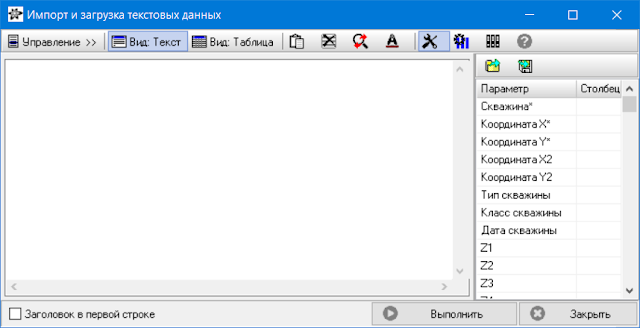




Комментариев нет:
Отправить комментарий